Roblox의 물리 시스템을 사용하면 문, 회전 플랫폼 및 심지어 차량에 제약 을 사용하여 움직이는 메커니즘을 구축할 수 있습니다. 예를 인스턴스, 흔들리는 문을 만들려면 HingeConstraint 를 사용하십시오.
문 설정
문 및 해당 부착물에 대한 부품을 만드십시오. 부착물은 하나의 개체가 다른 개체에 연결할 수 있는 곳입니다. 이 부착물은 나중에 문을 해당 하는 프레임에 슬라이딩으로 연결하는 데 사용됩니다.
이름이 문 및 문 프레임 과 같은 이름을 가진 두 부품을 생성합니다.
Select DoorFrame . In the Properties, enable 고정 so it won't move.
탐색기에서 DoorFrame 위로 마우스를 이동하고 새로운 부착물 을 추가합니다. 동일한 것을 반복하여 문 에 부착물을 추가합니다.
부착물을 이름 변경하여 부착물이 어디에 있는지 나타내십시오, 예를 들어 문 부착물 및 프레임 부착물 입니다.
부착물 이동
새로운 부착은 부품의 중심에 생성됩니다. 그래서 문과 두 부착은 서로 얼굴을 마주보게 해야 합니다.
제약 사항 및 부착물을 보려면 모델 탭에서 제약 사항 세부 정보 를 토글합니다.
탐색기에서 프레임 첨부 파일 을 선택합니다.
필요에 따라 F를 눌러 부착물에 집중하고 확대하십시오. 그런 다음 이동 도구를 사용하여 부착물을 문 프레임 표면에 배치하고 문을 향해 확대하십시오.
동일한 내용을 반복하여 문 부착물 을 이동합니다. 부착물은 상대방의 표면에 배치되어야 합니다.
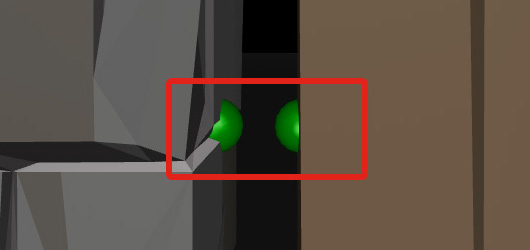
부착물 회전
부착물의 방향은 제약 사항이 이동하는 방법에 영향을 줍니다. 문에 대해서는 두 부착물 모두 회전해야 하므로 센터 잠금이 왼쪽과 오른쪽처럼 흔들립니다.
문 프레임에서 프레임 첨부 파일 위로 마우스를 이동하십시오. 노란색 화살표를 알아보십시오. 이 화살표, 축측 , 은 관절의 회전을 결정합니다.
정확한 회전을 위해 모델 → 그리드에 스냅 , 그리고 확인하기 위해 회전 . 값을 설정하십시오 1> 901> .
회전 도구를 사용하여 노란색 부착물 모두 노란색 부착물을 점하십시오. 만약 당신의 도끼가 이미 수직인 경우, 작업이 필요하지 않습니다.
제약 사항 추가
잊지 마십시오, 제약 사항은 두 개체를 특정 방식으로 이동하는 연결 방법입니다. 이 문은 HingeConstraint , 두 개체를 축 방향으로 회전하는 일반적인 제약 사항을 사용합니다.
Under DoorFrame , 새로운 HingeConstraint 를 생성합니다.
제약 사항의 속성에서 부착물0 을 찾습니다. 속성의 빈 상자를 클릭한 다음 문 부착물을 클릭하십시오. 에서 탐색기를 클릭하십시오.
Attachment1를 프레임 첨부 기능 에 연결하여 동일한 프로세스를 반복합니다. 속성은 아래에 나타납니다.
캐릭터로 문에 들어가 프로젝트를 테스트하세요.
문 조정
문은 현재 문 프레임 너머로 스윙할 수 있습니다. 이를 수정하려면 문 한도 제한 을 조정하십시오.
HingeConstraint의 속성에서 LimitsEnabled 를 찾아 전환하십시오. 활성화되면 잠금 해제된 힙의 회전 한도를 설정할 수 있습니다.
이 방향을 올바르게 지정하려면 문 부착 을 선택하고 회전 도구를 사용하여 오렌지 화살표가 문 프레임에 향하도록 하십시오, 아래와 같이.
속성의 제한 섹션에서 왼쪽 및 오른쪽 모두 -90 및 90입니다. 이렇게 하면 왼쪽 및 오른쪽 모두 이미지와 같은 범위의 이동을 만듭니다.


문을 테스트하고 잠금이 제한되어 있음을 알아보세요.
문이 완성되면 다양한 상황에서 문을 탐색하는 것이 좋습니다. 예를 들어, 함정 문이나 휘두르는 도끼 함정과 같은 제한 조건을 사용하여 문을 탐색하십시오.